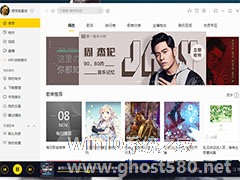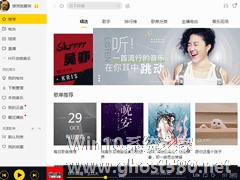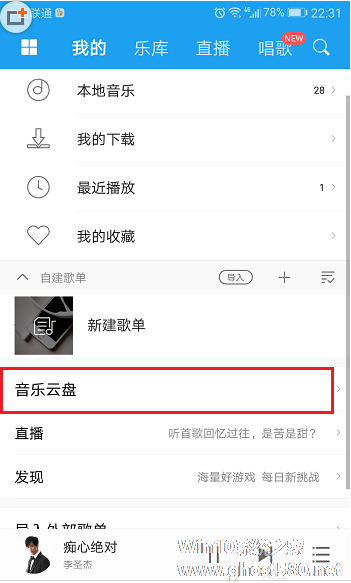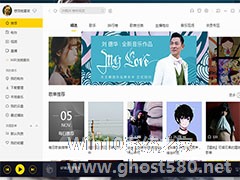-
酷我音乐该怎样识别歌曲?
- 时间:2024-05-09 08:51:51
大家好,今天Win10系统之家小编给大家分享「酷我音乐该怎样识别歌曲?」的知识,如果能碰巧解决你现在面临的问题,记得收藏本站或分享给你的好友们哟~,现在开始吧!
酷我音乐该怎样识别歌曲?很多小伙伴都会遇到觉得一首歌曲很不错,却不知道他的名字而苦恼,该怎么办呢?下面,小编就为大家介绍下酷我音乐识别歌曲方法。
1、首先需要先打开酷我音乐这款软件,进入到它的主界面,如下图所示:
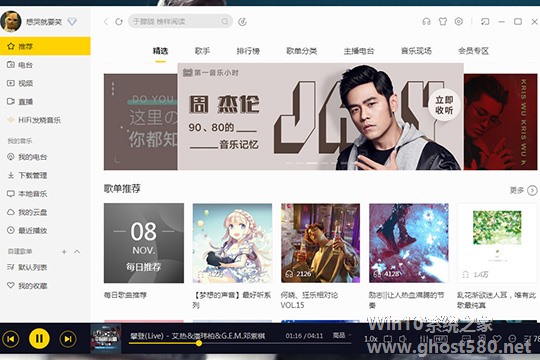
2、之后点击上方搜索栏右边的的“识别”图标按钮选项,即可进入识别歌曲的界面,如下图所示:
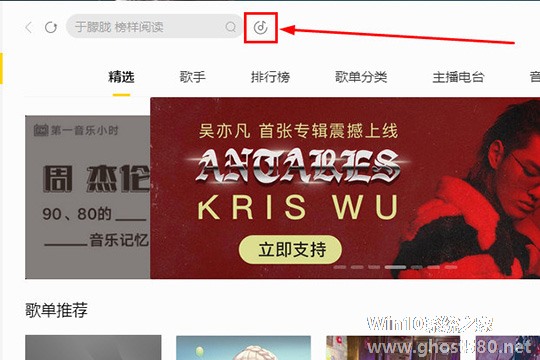
3、进入到听歌识曲的界面后,此软件将会智能识别电脑中正在播放的音乐,用户在识别之前需要将将要识别的歌曲进行播放才可以完成识别,在开始播放之后就可以点击正中间的“开始识别”进行识别,如下图所示:
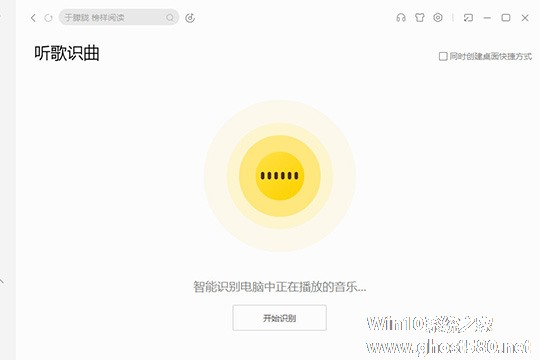
4、之后将会显示出正在识别电脑中播放的音乐,只需要耐心等待几秒,就可以完成歌曲的识别啦,如下图所示:
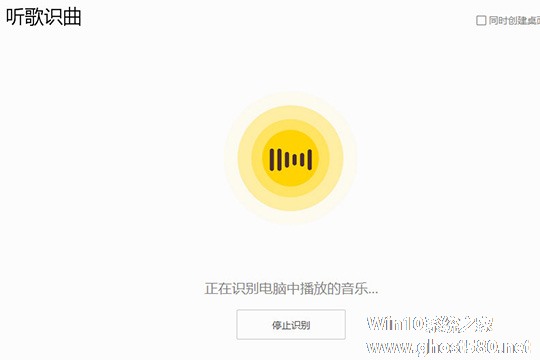
5、在经过等待之后,将会显示出经过听歌识曲后出现的结果,由于小编电脑中还没有其他的音乐资源,所以先暂时直接使用了酷我音乐中的歌曲进行了示范,其实酷我音乐这款软件不仅能够识别它曲库中已有的歌曲,他还能识别没有不处于它曲库中的歌曲,只需要打开音乐选择识别功能就可以非常方便的进行识别了,用户可以在识别之后点击封面下方的按钮,让其歌曲在酷我音乐之中进行播放、收藏、下载和添加,十分实用,如下图所示:

以上就是小编为大家介绍的酷我音乐识别歌曲方法。更多相关教程敬请关注系统之家。
以上就是关于「酷我音乐该怎样识别歌曲?」的全部内容,本文讲解到这里啦,希望对大家有所帮助。如果你还想了解更多这方面的信息,记得收藏关注本站~
【Win10系统之家♂独*家使用,转载请注明出处!】
相关文章
-
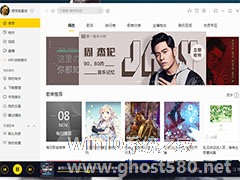
酷我音乐该怎样识别歌曲?很多小伙伴都会遇到觉得一首歌曲很不错,却不知道他的名字而苦恼,该怎么办呢?下面,小编就为大家介绍下酷我音乐识别歌曲方法。
1、首先需要先打开酷我音乐这款软件,进入到它的主界面,如下图所示:
2、之后点击上方搜索栏右边的的“识别”图标按钮选项,即可进入识别歌曲的界面,如下图所示:
3、进入到听歌识曲的界面后,此软件将会智能识别... -
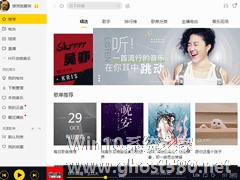
酷我音乐是我们平时常用的音乐播放软件,它不但可以搜索播放音乐,而且还可以利用酷我音乐软件进行歌曲的剪辑,那么问题来了酷我音乐如何剪辑歌曲呢?接下来跟着我往下看看酷我音乐剪辑歌曲的方法。
方法步骤
1、首先需要先打开酷我音乐进入到主界面;
2、之后选择一首想要剪辑的歌曲进行搜索,可以直接在上方的搜索栏内进行歌名、歌手的搜索(如果自己在电脑的本地文件中... -
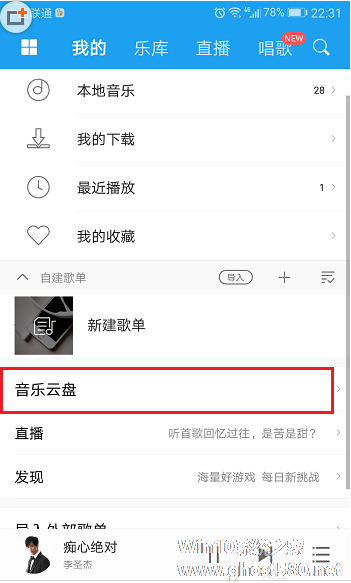
如何将酷我音乐app中的歌曲上传到云盘 将酷我音乐app中的歌曲上传到云盘的方法
如何将酷我音乐app中的歌曲上传到云盘?我们在用酷我音乐听歌的时候总是会将喜欢的歌曲收藏下来,方便下一次收听。那么,想要将喜欢的音乐上传到云盘,该怎么操作?下面就是将酷我音乐app中的歌曲上传到云盘的方法,一起了解一下。
1、打开酷我音乐并登录,在【我的】界面,点击【音乐云盘】。
2、在云盘界面点击【上传本地歌曲】。
3、在本地歌曲中选择要上传到云... -
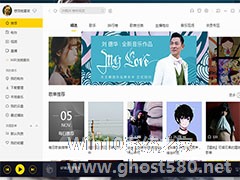
酷我音乐该怎样设置播放顺序?很多小伙伴在使用使用酷我音乐的时候,不知道怎么设置播放顺序,其实设置播放顺序是非常简单的,因为设置播放顺序的调整图标稍微有点小,导致很多小伙伴们不知道具体的位置和方法。下面,小编就为大家介绍下酷我音乐设置播放顺序方法。
1、首先需要在电脑上先打开酷我音乐,进入到主界面,可以看到小编还没有播放音乐,如下图所示:
2、随意搜索一首想要收...